2 Cara Ubah Brightness di Windows 11



JAKARTA, iNews.id – Mungkin ada yang belum menemui cara mengubah brightness di Windows 11, nah tulisan ini semoga bisa dijadikan rujukan bagi Anda yang ingin mengatur kecerahan layar perangkat yang digunakan.
Pilihan pengaturan kecerahan layar perangkat senyaman mungkin sesuai dengan kondisi yang dibutuhkan akan sangat berguna untuk menjaga kesehatan mata.
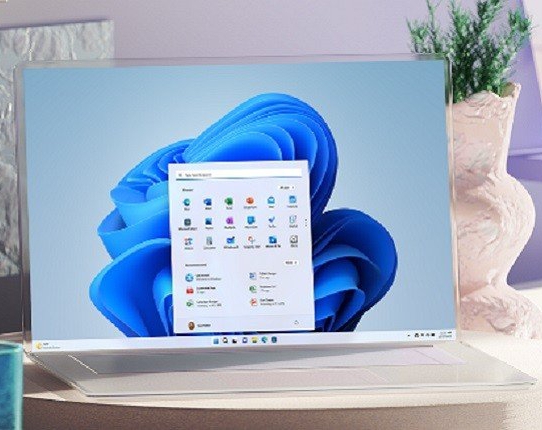
Oleh karena itu, Microsoft menyajikan fitur untuk mengatur kecerahan layar perangkat di setiap sistem operasinya, tak terkeculai Windows 11.
Fitur untuk mengatur kecerahan layar di Windows 11 atau yang biasa disebut Brightness ini bisa diubah-ubah sesuai dengan keinginan pengguna.
Demi menunjang kenyamanan penggunaan perangkat, beberapa cara berikut ini dapat dilakukan untuk mengubah brightness di Windows 11.
Cara Mengubah Brightness di Windows 11
Mengubah Brightness di Windows 11 Melalui Quick Settings
1. Arahkan kursor pada taskbar dengan ikon System atau tekan tombol Windows Key + A pada keyboard secara bersamaan.
2. Pilih ikon brightness.
3. Geser kecerahan sesuai keinginan.
Mengubah Brightness di Windows 11 Melalui Start Menu
1. Buka menu Start pada desktop.
2. Buka Settings.
3. Pilih System.
4. Klik Display.
5. Pilih Brightness.
6. Atur kecerahan layar sesuai keinginanmu.
Editor : Miftahul Arief






